1、首先打开iPhone的【设置】,找到【iCloud】

2、进入iCloud后,点击下方的【创建新Apple ID】

3、设置出生日期,注意设置的时候要大于18周岁

4、接着输入姓名
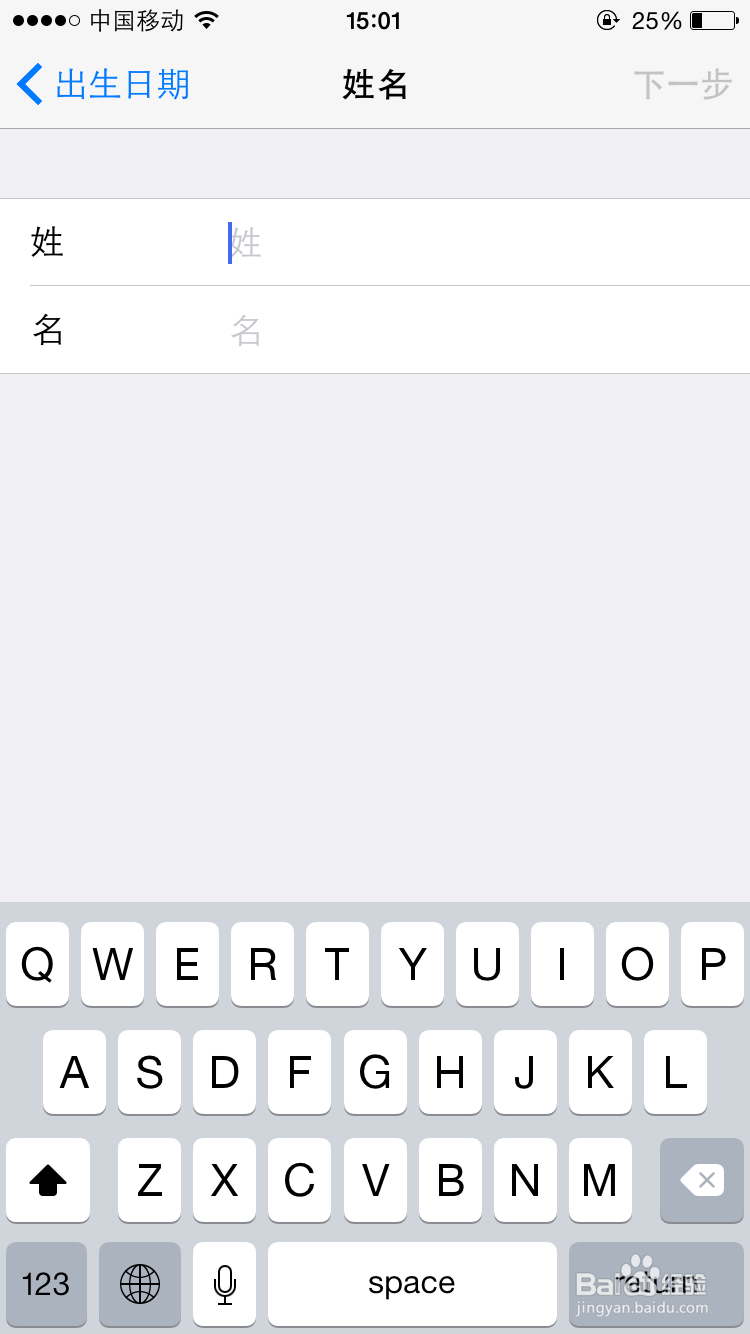
5、选择邮箱地址,用苹果豹肉钕舞设备可以注册icloud.com结尾的邮箱,在网页和iTunes上只能选择其他的邮箱地址

6、这里选择普通邮箱作为地址
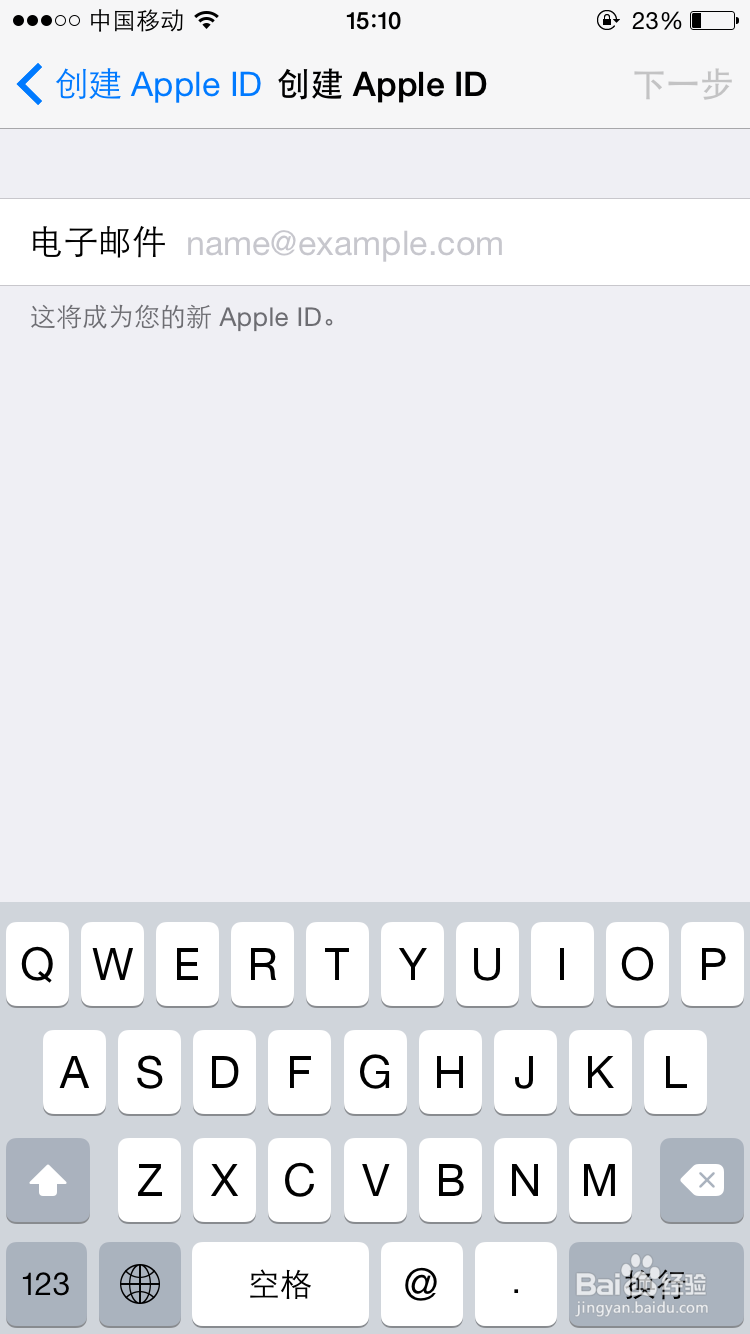
7、填写密码
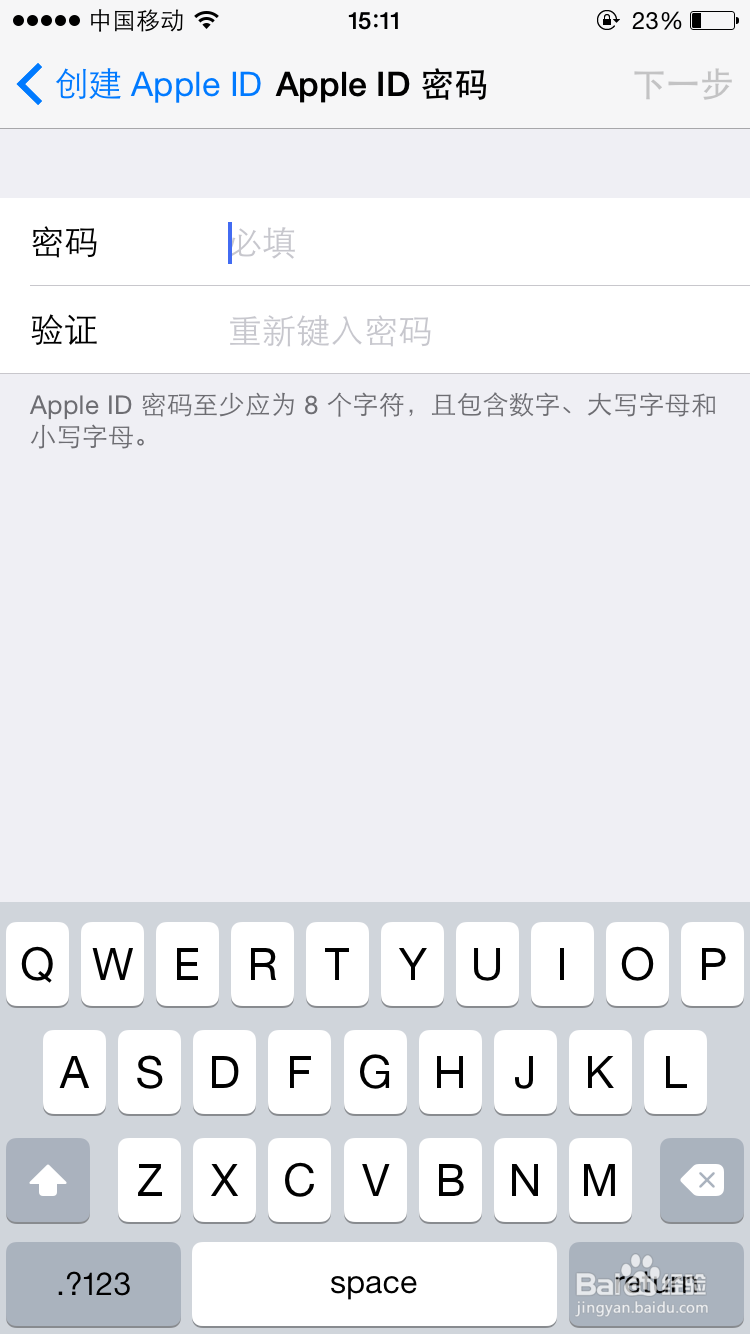
8、还需要填写安全问题,一定要记住安全问题
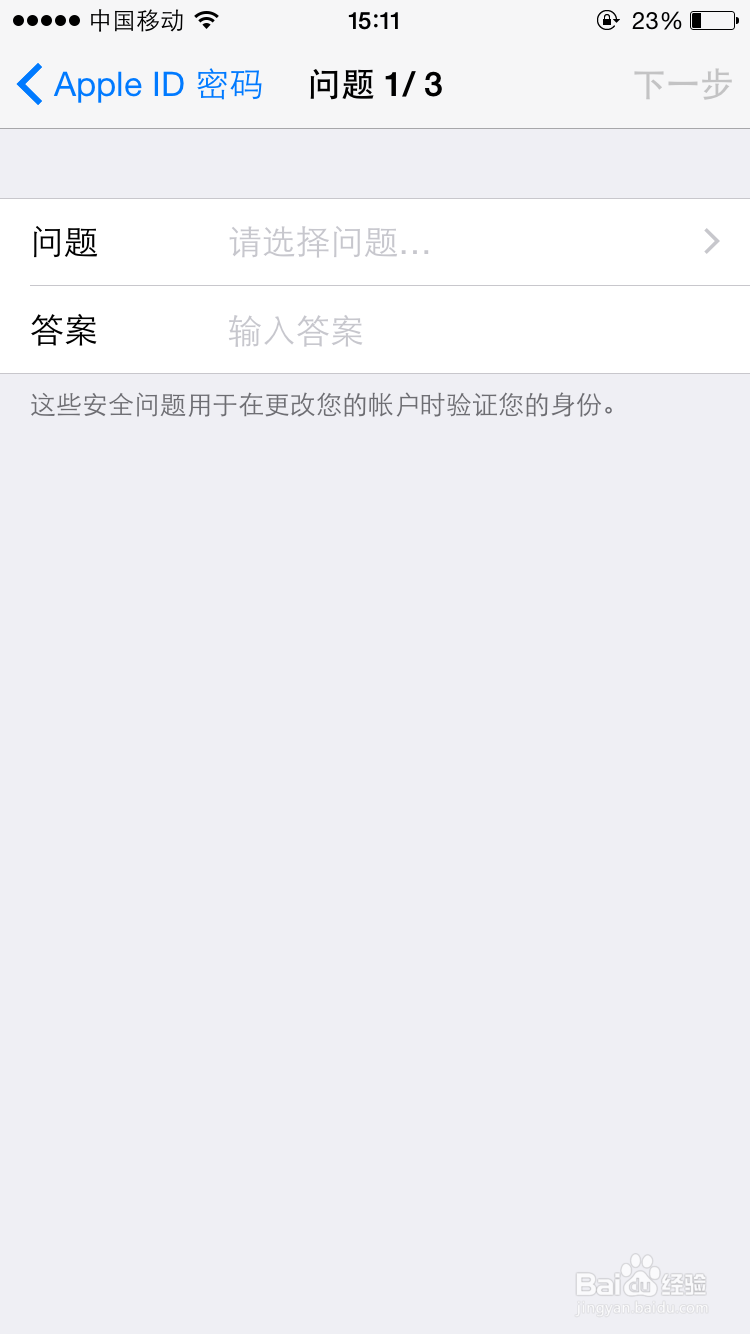
9、要是害怕忘记安全问题,建议填写一个救援电子邮件,可以重置安全问题

10、邮件消息,其实就是苹果的广告
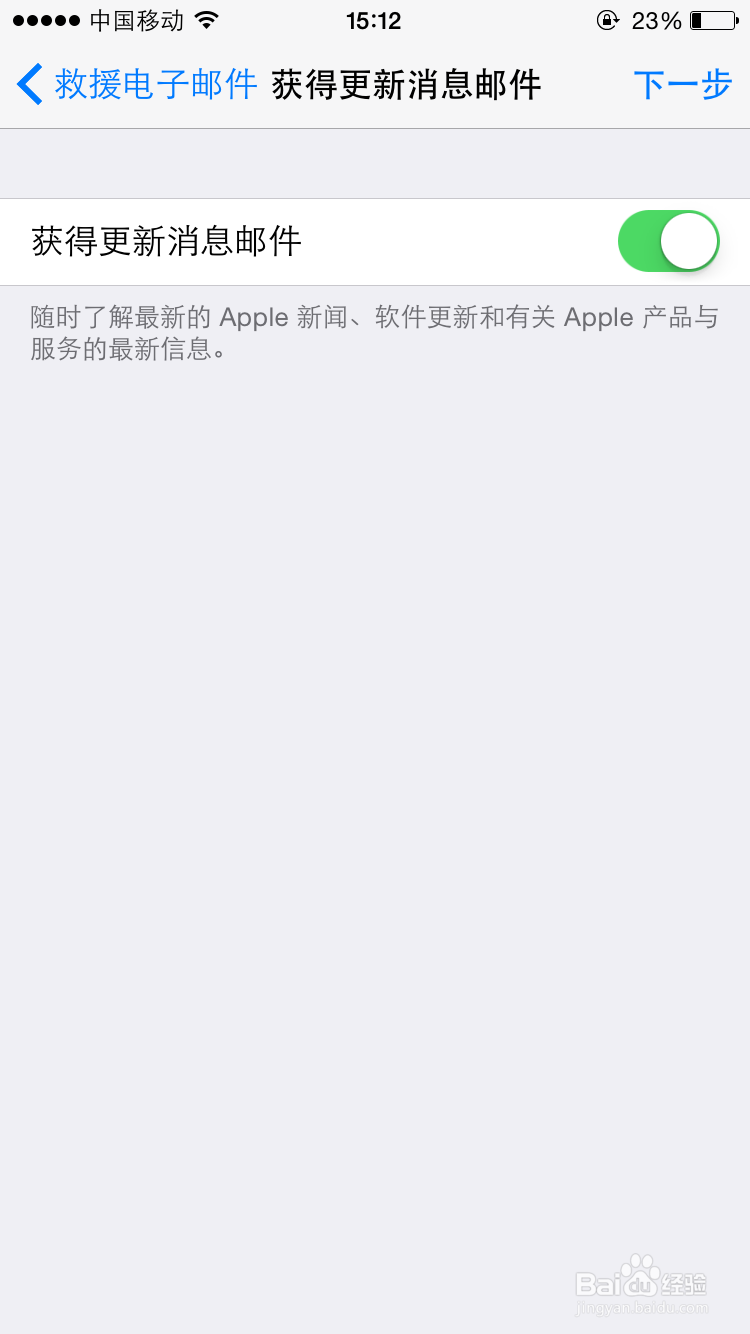
11、同意条款,点击右下角同意

12、然后打开刚才注册使用的邮箱,点击【立即验证】
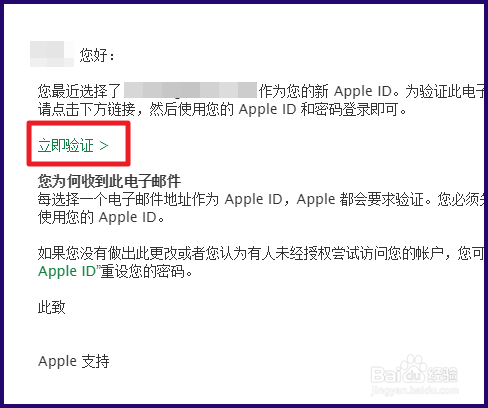
13、输入账号密码,就可以验证成功

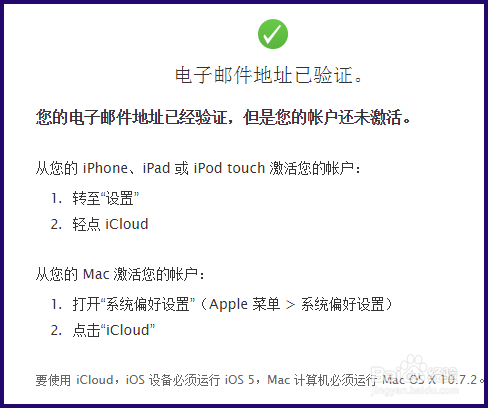
14、回到手机的【iCloud】下,输入密码,可以看到账号已经登录成功

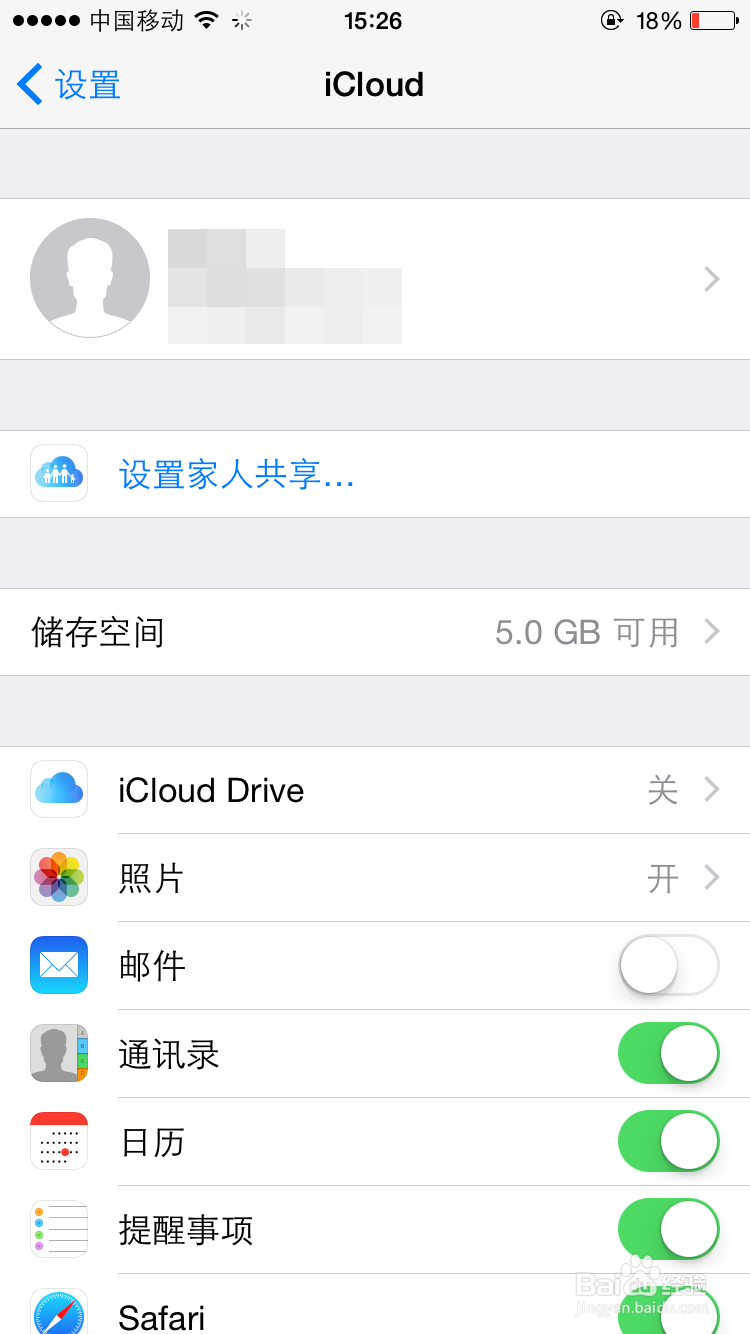
15、Apple ID就算注册完了,但是在钽吟篑瑜App Store还不能下载软件,因为还没有验证付款方式,验证也很简单,到App Store下登玲膛宀耱录账号,会提示你检查账户,具体可以进入下面的网址查看:http://jingyan.baidu.com/article/f3e34a12867bb4f5ea65356a.html